使用过演示文稿的朋友们都知道,常常会在幻灯片的内容上使用超链接可以快速翻到需要的那一页幻灯片。下面小编就来告诉大家如何在WPS演示中使用超链接的命令,一起来看看吧。新建默认模板wps演示文稿,内容版式为空白版式。单击在线素材中的目录项,单击目录选项卡,选中其中一种目录,右击选择快捷菜单中的“插入&rd......
SUMIF函数条件求和函数的使用教程
WPS教程
2021-09-28 09:11:26
我们平时在WPS表格用SUM函数的时候非常的多,相信大家都会用了。这里我要讲的当然不只是求和那么简单,而是为求和加上一个条件——SUMIF条件求和函数。
下面这张差旅报销单,相信会计人员见得一定不少,那么SUMIF函数可是在其中发挥的大大的作用!
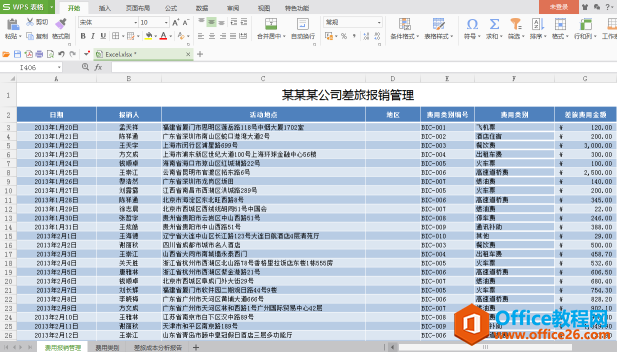
比如老板说:我要看看员工钱顺卓报销费用总共多少钱
这时你会发现,这些费用都不是按顺序排列的,一般的求和是无法完成要求。
因此我们添加一个条件,进行条件求和,就可以一步搞定
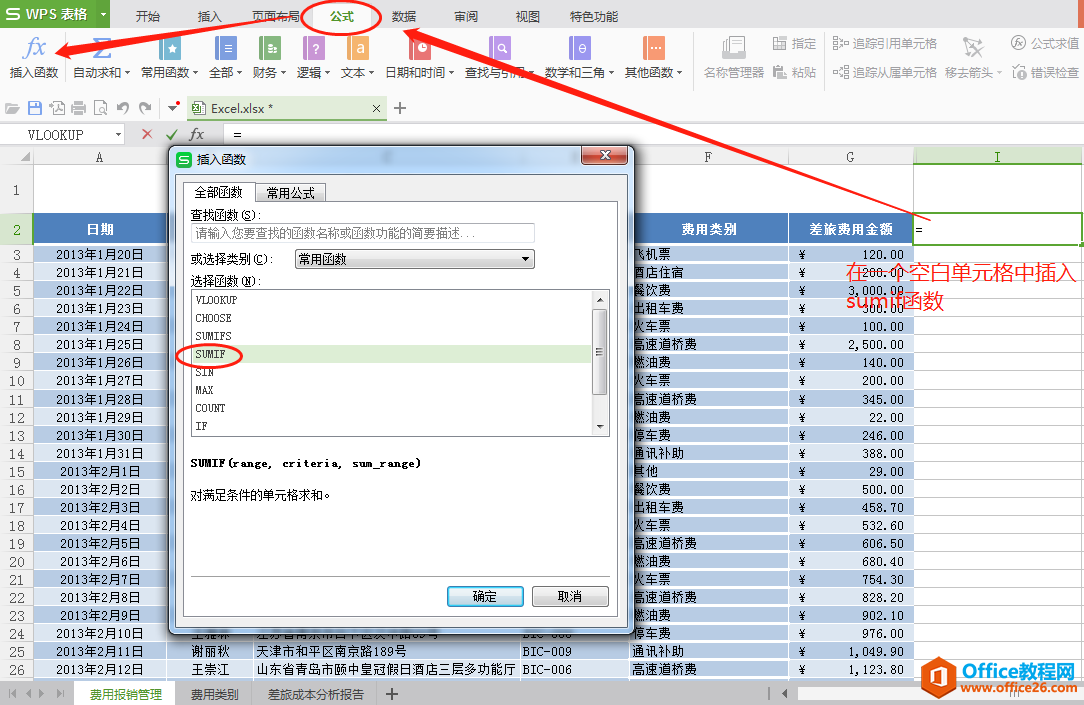
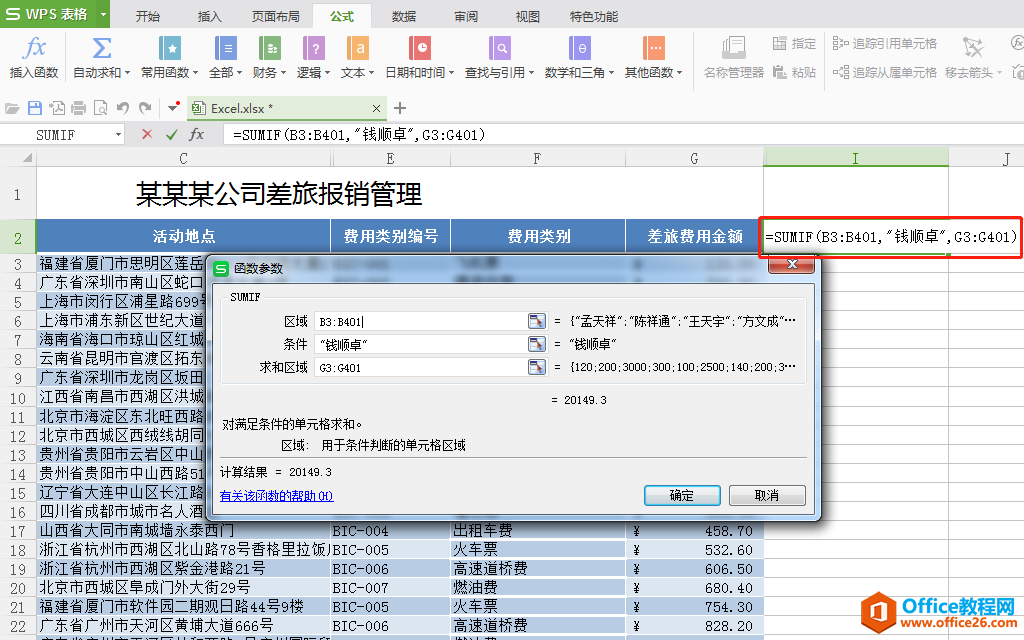
公式中的区域为条件所在的区域,即所有报销人;条件为我们所要求的条件,即报销人“钱顺卓”,求和区域为我们最终所求的结果区域,如题中全部报销费用区域。点击确定
这样我们系统就会自动选取报销人为钱顺卓的报销费用,进行自动加和,结果就出来了。
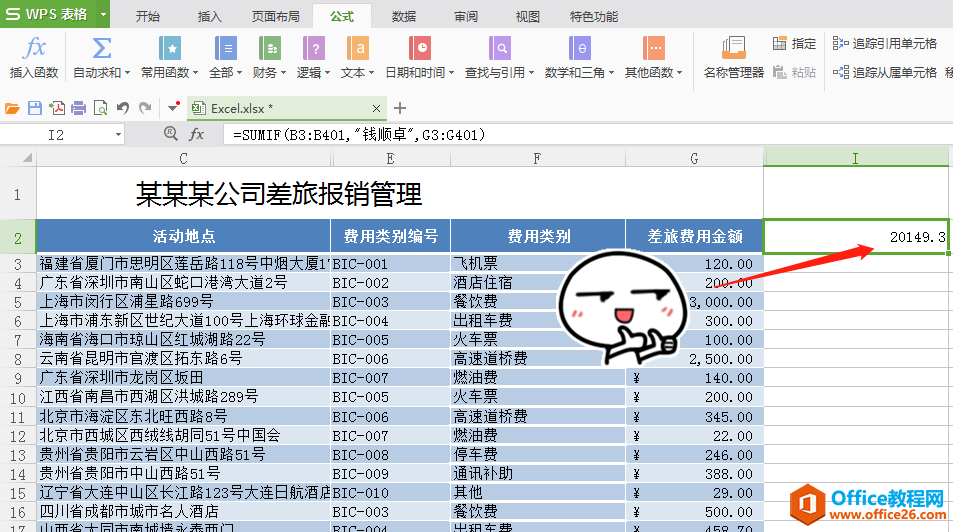
相关文章





